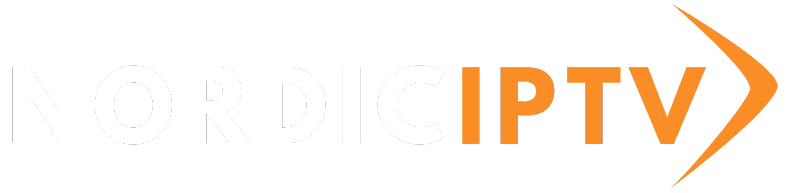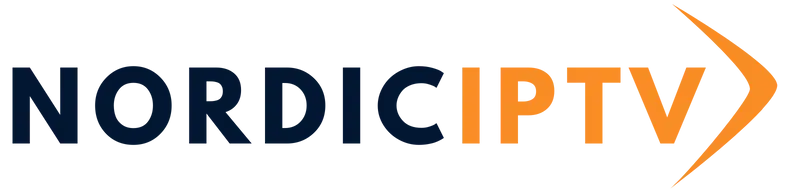Installationsguide
- Hem
- Installationsguide
Om du inte hittar din enhet behöver du inte oroa dig. Vi stödjer alla enheter och alla appar.
Vi kommer att erbjuda hjälp till dig. Kontakta oss helt enkelt så hjälper vi dig.
Hur får du ditt IPTV-konto?

Installationsguide
HUR DU INSTALLERAR IPTV-KONTO PÅ DIN ENHET
Hur man ställer in IPTV på Android med IPTV Smarters Player
Steg 1: Börja med att ladda ner IPTV Smarters-appen via följande URL: https://www.iptvsmarters.com/smarters.apk
Steg 2: När appen har laddats ner, öppna den och ange dina inloggningsuppgifter.

Steg 3: Ange inloggningsuppgifterna som vi har gett dig efter att du har skaffat en prenumeration med oss.
Klicka nu på "LÄGG TILL ANVÄNDARE" för att gå vidare till nästa avsnitt.
Steg 4: Vänta några sekunder.
Steg 5: Klicka nu på ikonen "Live TV" som visas i bilden via en röd pil.

Steg 6: Nu måste du välja den kanalgrupp du vill titta på och gå vidare till nästa avsnitt.
Steg 7:
Nu behöver du klicka på kanalnamnet och sedan dubbelklicka på den lilla skärmen för att bli helskärm som sista steg.
Setupinstruktioner för en Samsung/LG Smart TV
Sök i din TV efter en av följande appar:
IPTV Smarters Pro (välj Xtream codes API)
Klicka på Xtream Code API (XC API)
Ange dina uppgifter: Namn, Inloggning, Lösenord och URL.
Lägg till användare.IBO Player Applikation:
IBO Player för Smart TV (Samsung /LG)Programmet IBO Player har laddat upp många TV-appar till Samsung TV Store eller LG Content Store. Du kan gå direkt till Samsungs eller LGs Smart TV App Store och söka efter appen "IBO Player". Om appen inte visas på startsidan kanske du behöver söka efter den under "Alla appar" eller "Uppdateringar".
Hur aktiverar och ställer jag in en IPTV-prenumeration på IBO Player?
När applikationen är installerad, starta den med dess MAC-adress och nyckel.
Klicka på denna länk för att komma till applikationens webbplats: https://iboplayer.com/device/login.
Ange informationen som visas på TV:n i de obligatoriska fälten (MAC och nyckel) för att ansluta till applikationen.
- När du är ansluten har du två konfigurationsmetoder, antingen med m3u-länken (+ Lägg till spellista) eller med Xtream-detaljerna (+ Lägg till XC-spellista).
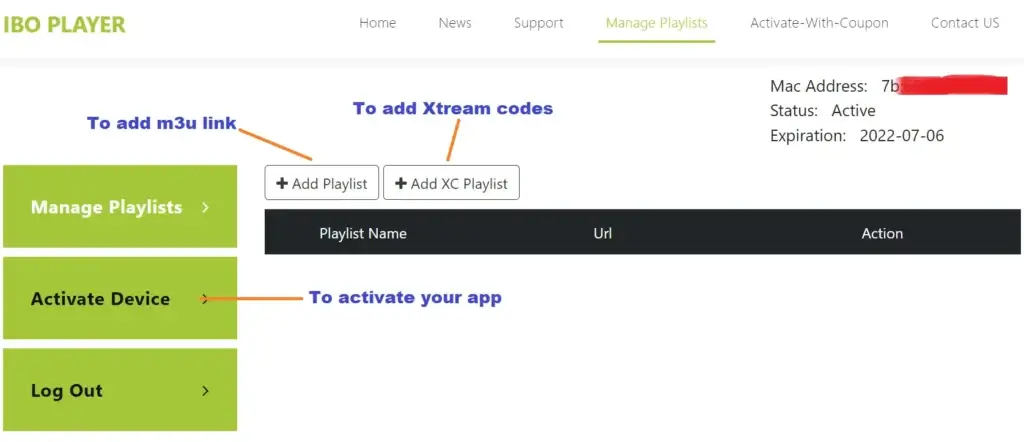
Här är hur du bäddar in din m3u-länk om du klickar på + Lägg till spellista.

Här är hur du använder Xtream i detalj:
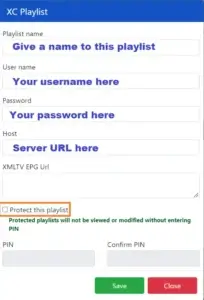
7.
Som sista steg återstår det bara att gå tillbaka till din TV och starta om appen så att den laddar och visar listan med det angivna namnet på dess webbplats.
Alternativa appar:
Smartone IPTV
Flix IPTV
SET IPTV
Nanomid
Smart IPV
Smart STB
STB Emu
DUPLEX play
När du installerar en av dessa rekommenderade appar kan du använda inloggningsinformationen som du fick från oss för att logga in.
Om du stöter på några problem, kontakta gärna vårt supportteam på Whatsapp, och de kommer att hjälpa dig att ställa in prenumerationen i din app.
Vänligen installera en av de rekommenderade IOS-apparna nedan:
IPTV Smarters Lite (välj Xtream codes API)
Klicka på Xtream code API (XC API)
Ange dina uppgifter: Namn, Inloggning, Lösenord och URL.
Lägg till användare.
Alternativa appar:
GSE IPTV (välj Xtream codes API)
ELK Player
IPTVX
När du har installerat en av dessa rekommenderade appar, välj Xtream codes API och använd sedan inloggningsinformationen som du fick från oss för att logga in.
Om du stöter på några problem, vänligen kontakta vårt supportteam på WhatsApp och de kommer att hjälpa dig att ställa in prenumerationen i din app.
1: Från startskärmen på din enhet, svep över till alternativet Hitta.

2. Klicka på Sök.

3. Sök efter och välj Downloader.

4. Välj Downloader-appen.

5. Klicka på Ladda ner.

6. När appen är färdig med installationen klicka på Öppna.

7. Återvänd till startsidan och öppna Inställningar.

8. Klicka på Mitt Fire TV.

9. Välj Utvecklaralternativ.

10. Klicka på Installera okända appar.

11. Hitta Downloader-appen och klicka på den.

12. Detta kommer att aktivera Okända källor till På för Downloader-appen. Detta kommer att möjliggöra sidoladdning på din enhet.

13. Starta Downloader.

14. Klicka på Tillåt.

15. Klicka på OK.

16. Skriv in följande URL exakt som visas här: https://www.iptvsmarters.com/smarters.apk och klicka på Gå.

17. Vänta på att filen ska laddas ner.

18. Klicka på Installera.

19. Klicka på Klart.

20. Öppna IPTV Smarters och välj sedan Logga in med Xtream codes API.
21. Ange inloggningsuppgifterna som vi skickade till dig via Whatsapp, e-post eller chatt.
FÖR TIVIMATE
1. Skriv in följande URL exakt som visas här: https://tivimates.com/tiviapk och klicka på Gå.

2. Vänta på att filen ska laddas ner.

Vänta på att nedladdningen av filen ska slutföras.
3. Klicka på Installera och när installationen är klar kan du öppna appen.
4. Klicka på "Lägg till spellista" och välj sedan "Xtream codes".
5. Ange inloggningsuppgifterna som vi skickade till dig via WhatsApp, e-post eller chatt.
1. Ladda ner VLC (Ladda ner URL https://www.videolan.org/vlc/index.html)
2. Öppna VLC Player
3. Gå till Media -> Öppna nätverksström.
4. Lägg till din prenumerations M3U-URL som vi skickade till dig och tryck på spela.
5. Vänta tills alla kanaler laddas (detta kan ta lite tid)
6. Om du stöter på problem med M3U-laddningen, kontakta vår support på WhatsApp så hjälper de dig att ställa in din prenumeration.
Steg 1: Skicka oss MAC-adressen för din MAG via WhatsApp/e-post/live-chatt.
Steg 2: Efter att du har gjort betalningen skickar vi dig portal-länken.
STB Emulator Installation och Konfigurationsinstruktioner:
1. Ladda ner 'STB Emulator' från Google Play Store här.
2. Installera och öppna 'STB Emulator'-appen och du kommer att se din 'MAC-adress' på skärmen.
3. Tryck nära 'Övre högra hörnet' och klicka sedan på 'Inställningar' - den 4: e ikonen från höger.
4. Tryck på 'Profiler'.
5. Tryck på 'Testportal' för att ändra den befintliga profilen eller 'Lägg till profil' för att skapa en ny.
6. Tryck på 'STB-modell'.
7. Tryck på 'MAG 250' eller vilken STB du vill emulera.
8. Tryck på 'Portalinställningar'.
9. Ange din 'Portal URL' (Kontrollera din aktiverings-e-post) och klicka på OK.
10. Tryck nu på 'Skärmupplösning'.
11. Välj '1280×720' (Du kan välja högre med internetuppkoppling på 16+ Mbps).
12. Stäng appen och starta om den.
13. Du kommer nu att se din kanallista.
Felsökning för STB Emulator:
Om du har några problem med att se kanalerna, följ följande rekommenderade åtgärd:
Starta om din app, enhet/box och Wi-Fi-router.
Om du stöter på några problem, vänligen kontakta vårt supportteam på WhatsApp, och de kommer att hjälpa dig att ställa in prenumerationen i din APP.
1. Detta är instruktion för Enigma 2/Linux-installation, du behöver installera Putty för att använda det.
Inställningar > Inställningar > System Nätverk Enhet > Inställningar Adapter > Inställningar
Och få din IP-adress som börjar med 192.168....
2. Gå till din Windows-dator och ladda ner Putty-programvaran.
3. Öppna Putty.
4. Lägg till IP-adressen för din enhet.
5. Lägg till port 23.
6. Klicka på Öppna.
7. Ditt standardanvändarnamn och lösenord är root.
8. Kopiera din rad (du får den efter att du har beställt din prenumeration):
wget -O /etc/enigma2/iptv.sh "din m3u-länk" && chmod 777 /etc/enigma2/iptv.sh && /etc/enigma2/iptv.sh
9. HÖGERKLICKA MED MUSKNAPPEN efter att du har skrivit in din rad och tryck på ENTER.
10. Skriv omstart och din enhet kommer att starta om.